今天我推荐Github上的一个开源项目,地址:
https://github.com/vcheckzen/KeepAliveE5
这个项目的原理是:Github中的Actions是一个虚拟环境,写一段脚本在里面自动运行(调用API),微软以为你在搞开发,从而实现自动续期。
如果没有GitHub账号,自己提前注册一个:https://github.com。我已经介绍过很多次它的用途了。
得到了管理员账号、密码,本文还要获取一个PAT密钥,有了这3项就可以了。
一、获取PAT密钥
进入:
https://github.com/settings/tokens/new
输入GitHub的登录密码来到下面的页面,设置如下,注意务必勾选workflow。
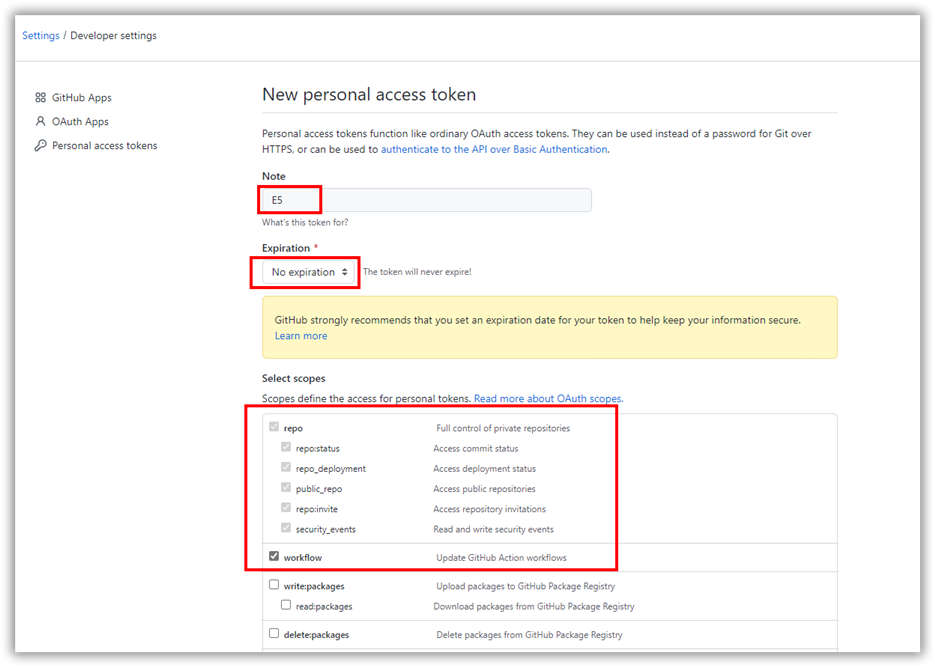
点击“Generate token”。
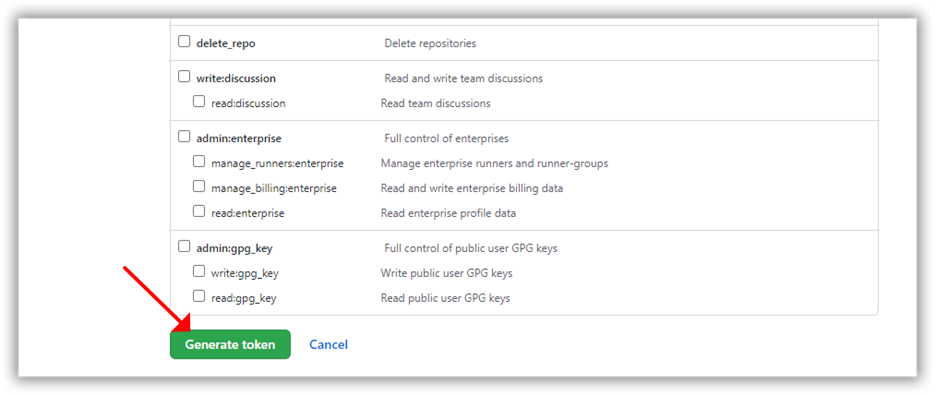
然后就得到了PAT密钥,注意复制到记事本中备用,如果这里不记下来,再进此页面就看不到了。如果真的看不到了,可以删除再新建一个。
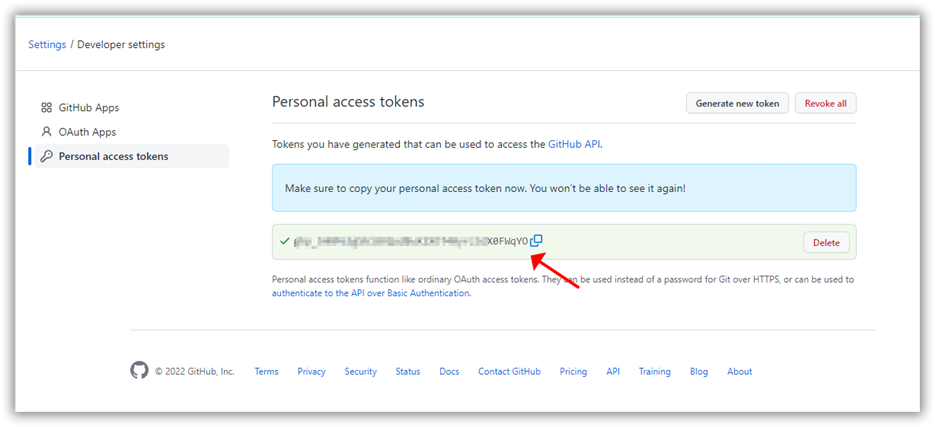
二、新建一个空仓库
点击右上角“+”,选择“New repository”,名称我随便起的,就叫“E5”吧。然后勾选“Private”,表示这是私人的,别人看不到。按下图设置后,点击“Generate repository”。
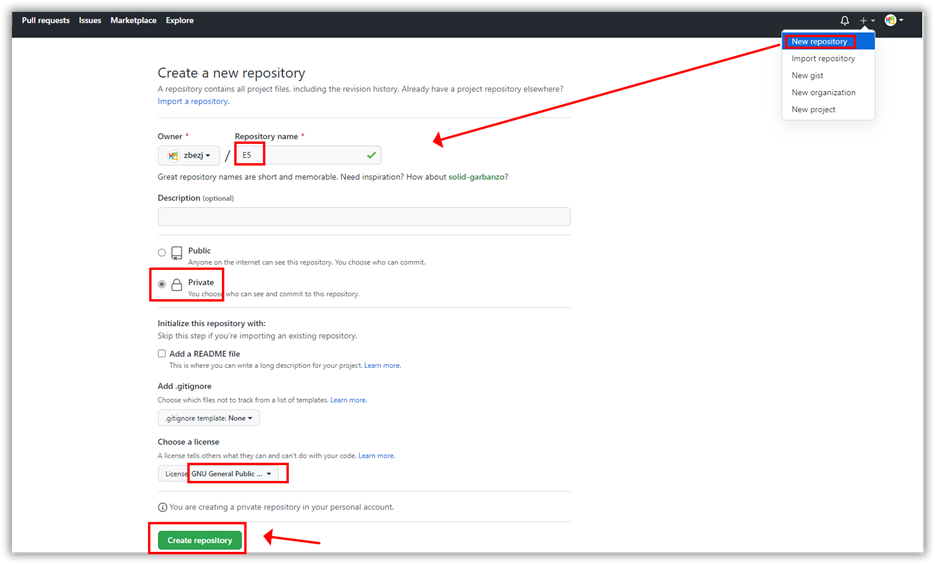
我们可以看到,下图中仓库E5是空的。点击branch,点击画笔,将名称main修改为master。因为源码中用的是master这个路径,如果不改,后面执行会失败。
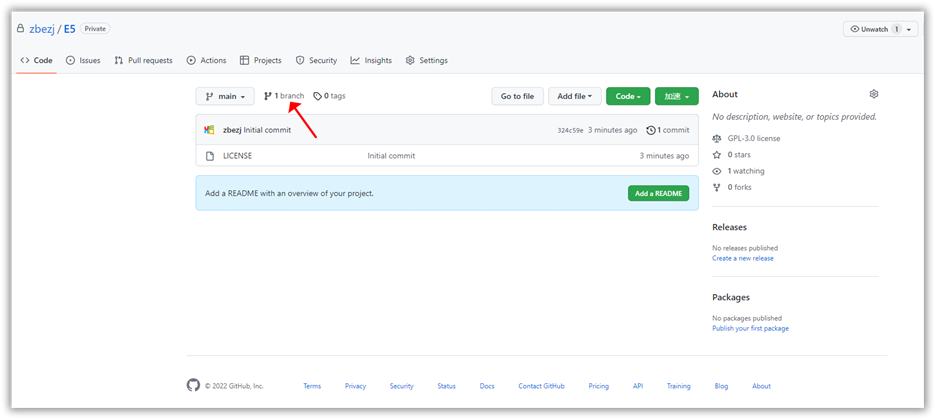
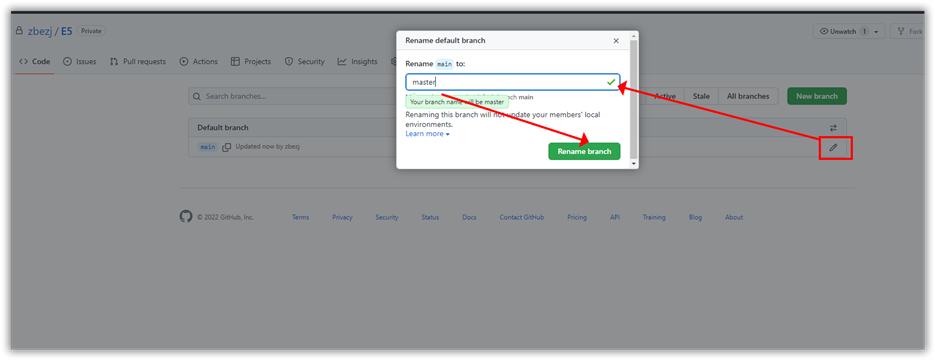
三、将本地源码导入到仓库中
将源码导入仓库中,等于在自己的账户下新建一份一模一样的源码。
源码可以自行从源项目中下载(点击Code→Download ZIP),也可以使用我下载好的。
开源地址:
https://github.com/vcheckzen/KeepAliveE5
蓝奏云:
https://wwi.lanzoup.com/b00pu95uf 密码:3k0h
切换到“<>Code”选项下,点击Add files→Upload files导入文件,但是会发现文件夹导不进来。

由于GitHub只能导入文件,不能直接导入文件夹。Create newfile我们在下图空格处输入“/”,就相当于新建文件夹了,例如:.github/。最后的空格中随便输入一个名称,比如下图中的“0”,这样才能继续下一步。.github文件夹下还有一个文件夹workflows,同理:workflows/。不要一次性建立两个文件夹,会提示失败,自行体验一下就知道了。
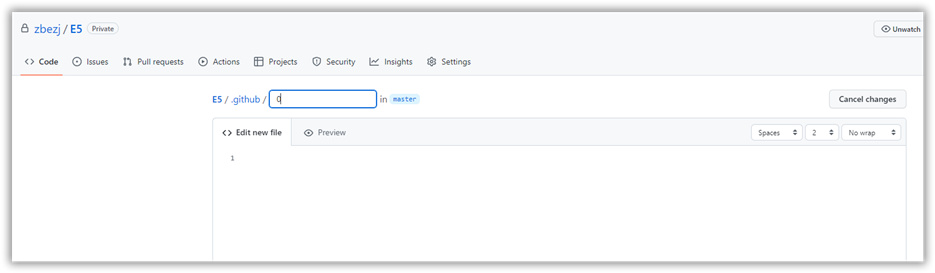
新建完文件夹,再把文件夹下的所有文件导入。最后点击“Commit Changes”提交。其他文件导入方法同理,注意核实一下register文件夹下的文件是否也都导入进来了。
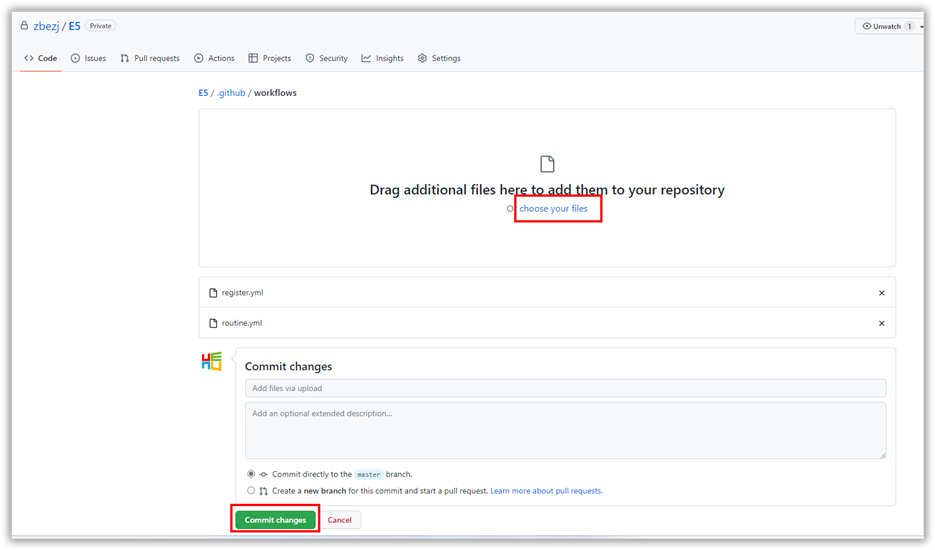
总之,要确保把源码文件,按照原项目的目录层次全部导入。最后核实一遍文件的个数,尤其是文件夹里面的,是否有缺少。
注意:这里可能有经验的小伙伴儿会问,为什么要新建仓库,然后从本地导入。直接用Fork或者“导入仓库”功能更方便,一键就把原项目导进来了。我也不清楚是哪的bug,使用“导入仓库”功能后,后面手动触发时没反应。Fork也不建议用,原作者说有漏洞,容易受到攻击。
四、设置密码
切换到“Settings”选项下,找到Secrets→Actions,点击New repository sectret。新建三条内容如下:PAT的值为上文申请的密钥;USER的值为申请的E5管理员账号;PASSWD的值为E5管理员账户密码。
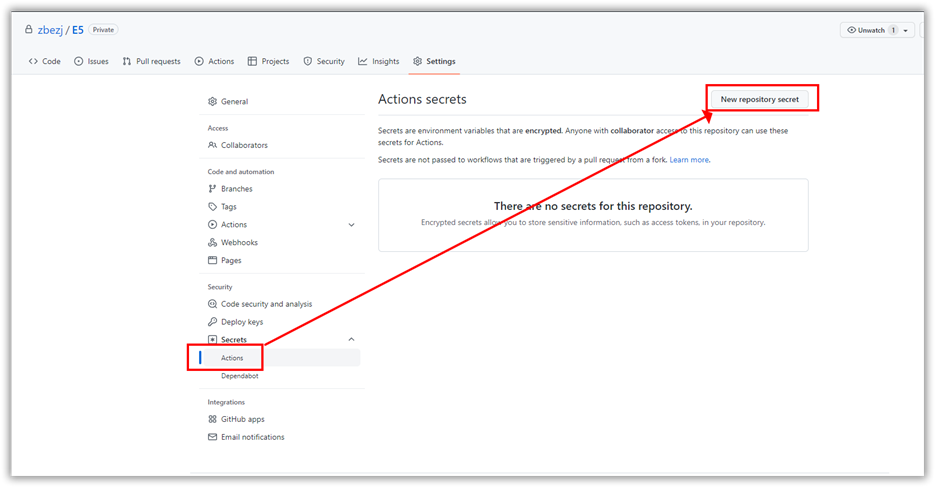
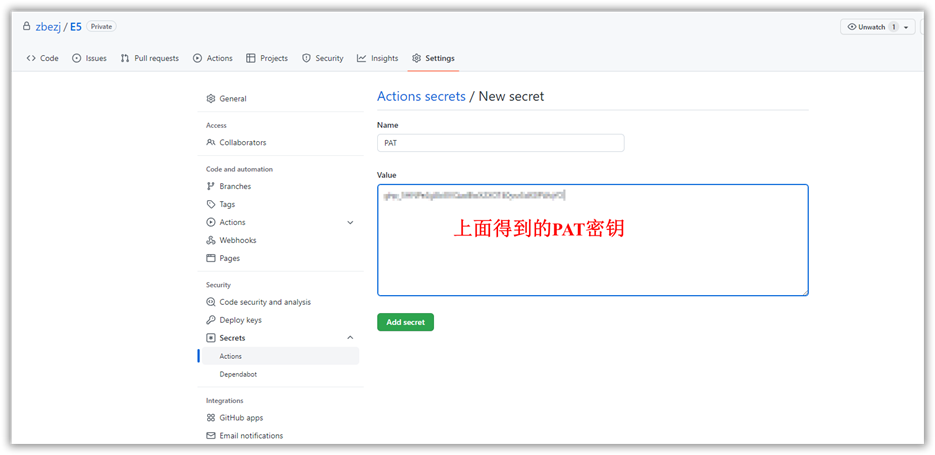
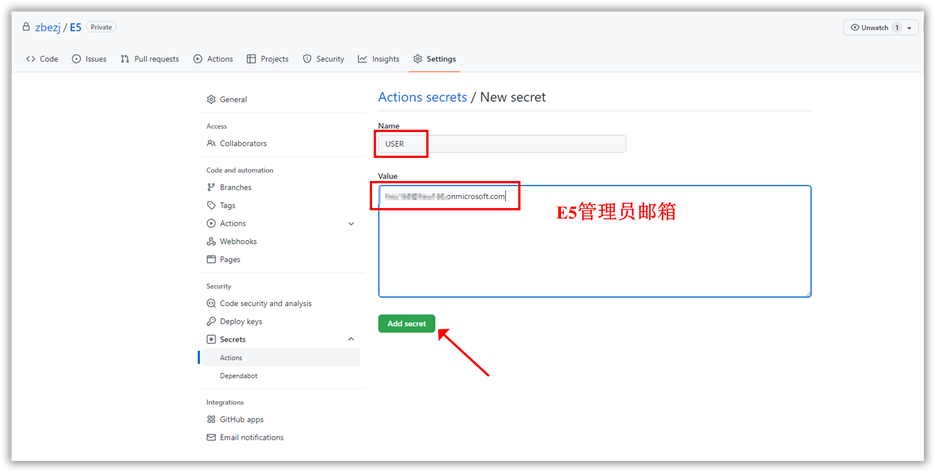
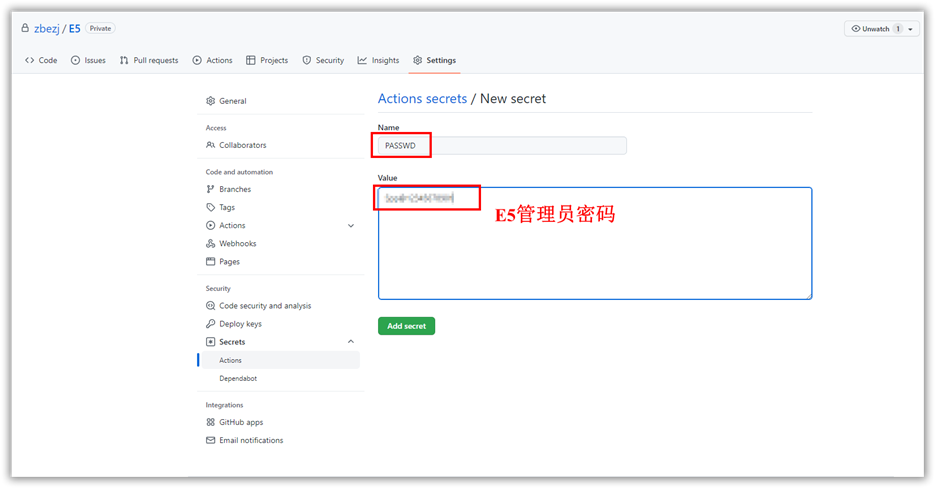
五、测试
接下来切换到“Actions”选项中操作。手动触发,看看代码是否执行成功。
有的人可能找不到Actions选项,可以按下图开启。Settings→Actions→General→Allow all actions and reusable workflows→Save。
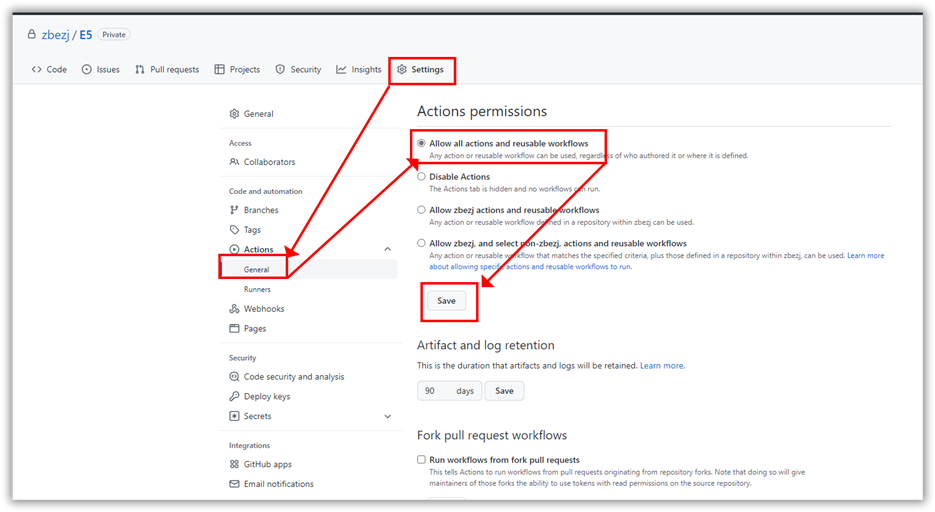
切换到Actions选项下,选择Register APP,然后点击Run workflow。
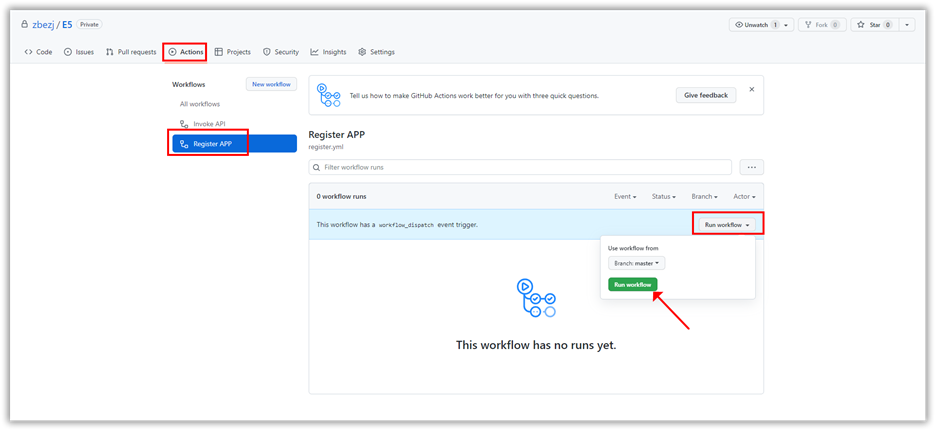
大约等待2分钟执行完毕。如果是绿色✅,没有报错,表示执行成功。
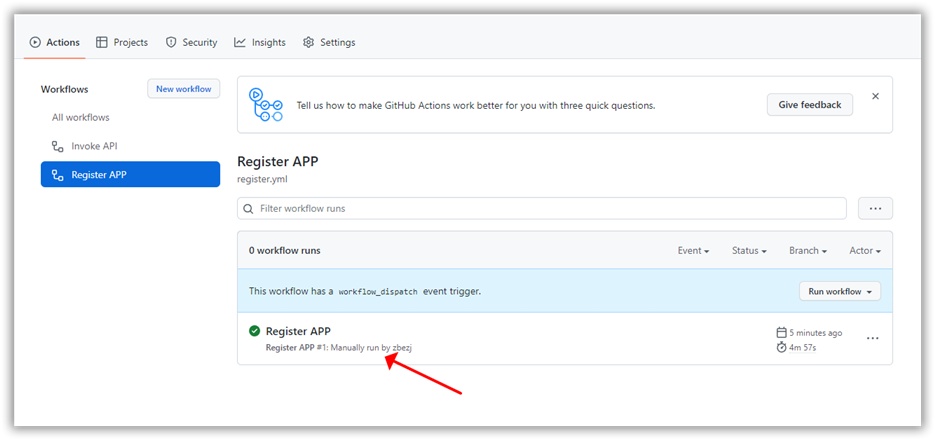
同样的方法,再执行一下Invoke APP。
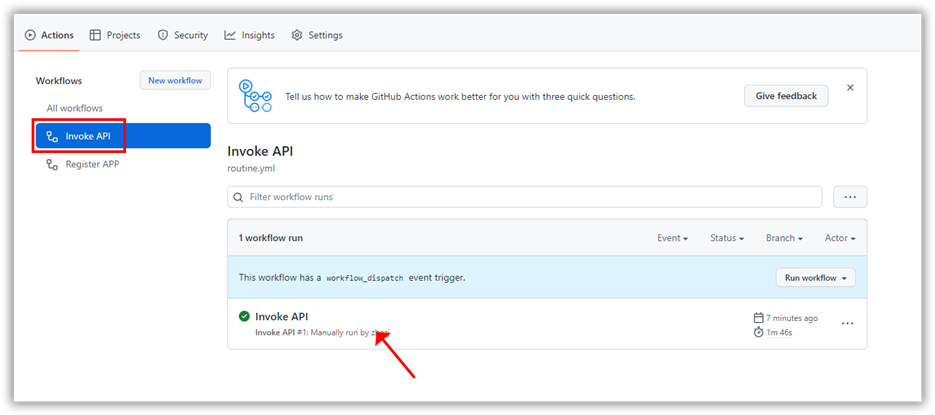
测试成功后,后面不用管它,自动就执行了。如果报错,点击Register API以及Invoke API,进去看看执行的代码,报错的提示是什么。
![]() 虽然分了两篇文章介绍,主要是为了写地详细一些。看上去很复杂,其实总结下来也就4步:
虽然分了两篇文章介绍,主要是为了写地详细一些。看上去很复杂,其实总结下来也就4步:
1、申请一个免费的E5管理员账号,并在设置里关闭安全默认值。
2、登陆Github账号,将开源项目所有的代码导入到自己账户的仓库中。
3、在Github中设置一个PAT密钥,然后将E5管理员账户、密码、PAT密钥,这三个值填写到仓库中的Setting里。
4、手动触发API,测试是否成功。
通常会在3个月的最后1个月,收到微软发送的续期成功的邮件。毕竟是白嫖,没人能保证永远可用,所以如果是很重要的文件不建议只存到onedrive中,一定要多做个备份,万一哪天不让用了呢。


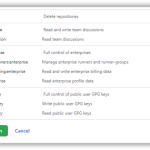








评论 (0)